Excel文档常常被用来统计各类数据,有些用户想知道怎么在Excel工作簿提取城市名称,接下来小编就给大家介绍一下具体的操作步骤。
具体如下:
-
1. 首先第一步打开电脑浏览器,搜索并下载Office安装软件,根据下图所示,等待安装完成。

-
2. 第二步根据下图所示,打开安装好的Excel软件。

-
3. 第三步打开需要编辑的Excel文档。根据下图箭头所指,小编以【空白工作簿】为例。

-
4. 第四步进入工作簿后,根据下图所示,在单元格中输入相关内容。
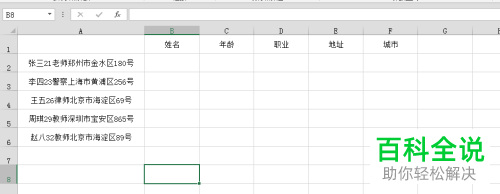
-
5. 第五步根据下图箭头所指,在【城市】单元格中添加需要提取的城市名称。
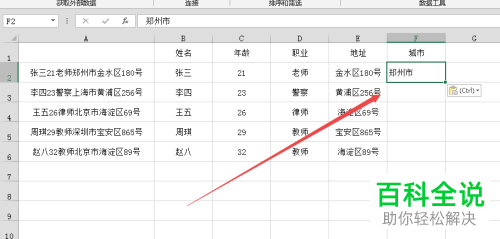
-
6. 最后依次点击下一个单元格并按下【ctrl+e】快捷键,根据下图箭头所指,成功提取出所有单元格中的城市名称。
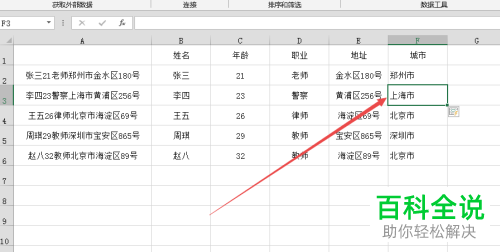
-
以上就是怎么在Excel工作簿提取城市名称的方法。
